Cách Nhận Thông Báo Đẩy cho Google Forms trên iPhone và Điện Thoại Android
Tiện ích bổ sung Thông Báo Google Form gửi dữ liệu biểu mẫu trong một tin nhắn email mỗi khi người trả lời gửi Google Form của bạn. Nó cũng có thể gửi email xác nhận cho người trả lời biểu mẫu xác nhận rằng phản hồi của họ đã được nhận.
Ngoài việc gửi email, tiện ích bổ sung Google Forms có thể được cấu hình dễ dàng để gửi thông báo đẩy đến điện thoại di động và máy tính bảng của bạn. Điều đó có nghĩa là khi người trả lời gửi Google Form, bạn sẽ ngay lập tức nhận được thông báo thời gian thực trên iPhone hoặc điện thoại Android của mình.
Gửi Thông Báo Đẩy với Google Forms
Thông báo đẩy phong phú gửi đến điện thoại di động của bạn có thể bao gồm câu trả lời từ Google Form cũng như liên kết đến biểu mẫu đã gửi. Bạn có thể nhấn vào thông báo và xem phản hồi biểu mẫu đầy đủ trên điện thoại di động của mình.
Thời gian phản hồi nhanh là chìa khóa thành công, đặc biệt là trong các lĩnh vực như dịch vụ khách hàng và đóng khách hàng tiềm năng, và thông báo đẩy di động sẽ đảm bảo rằng các mục biểu mẫu quan trọng của bạn không bao giờ bị mất trong đống email hàng ngày.
Thiết Lập Thông Báo Di Động cho Google Forms
Sau khi bạn đã cài đặt tiện ích bổ sung Google Forms, hãy tải xuống ứng dụng IFTTT cho Android từ Google Play Store hoặc iPhone của bạn từ App Store. Khi nhận được mục biểu mẫu mới, thông báo đẩy sẽ được gửi đến điện thoại di động của bạn thông qua ứng dụng IFTTT.
Kết Nối IFTTT với Google Form
Tiếp theo, chúng ta cần tạo kết nối giữa Google Form và ứng dụng IFTTT để thông báo di động được kích hoạt trên điện thoại di động ngay sau khi biểu mẫu được gửi.
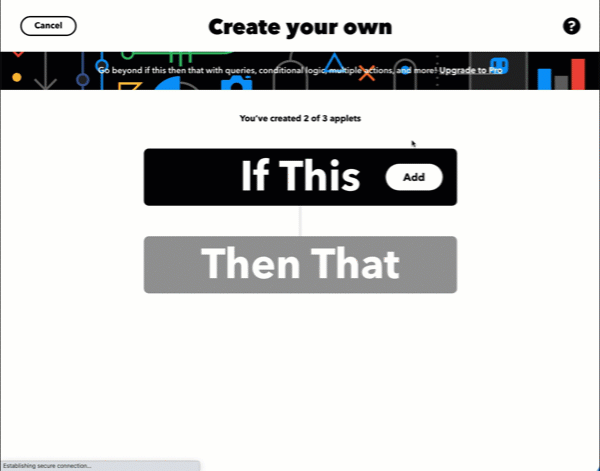
- Mở ifttt.com trên máy tính để bàn và tạo một applet mới.
- Nhấp vào nút
Thêmcho điều kiệnNếu điều nàyvà chọn dịch vụWebhooks. - Chọn trình kích hoạt
Yêu cầu webvà đặtTên Sự Kiệnlà tên của Google Form của bạn. - Đối với hành động
nếu điều này thì điều đó, nhấp vào nútThêmvà chọn dịch vụThông Báo. - Chọn hành động "Gửi thông báo phong phú từ ứng dụng IFTTT".
- Chọn nút
Thêm Thành Phầncho trường Tiêu đề và chọn{{Value 1}}. Tương tự, chọn{{Value 2}}cho Tin Nhắn và{{Value 3}}cho URL Liên Kết.
Nhấp vào nút "Tạo Hành Động" và sau đó nhấn "Hoàn Thành" (điều này rất quan trọng) để kích hoạt applet IFTTT của bạn.
Nếu bạn không muốn thông báo mở phản hồi Google Form, hãy để trống trường URL Liên Kết khi cấu hình dịch vụ thông báo.
Lấy Khóa Applet IFTTT của Bạn
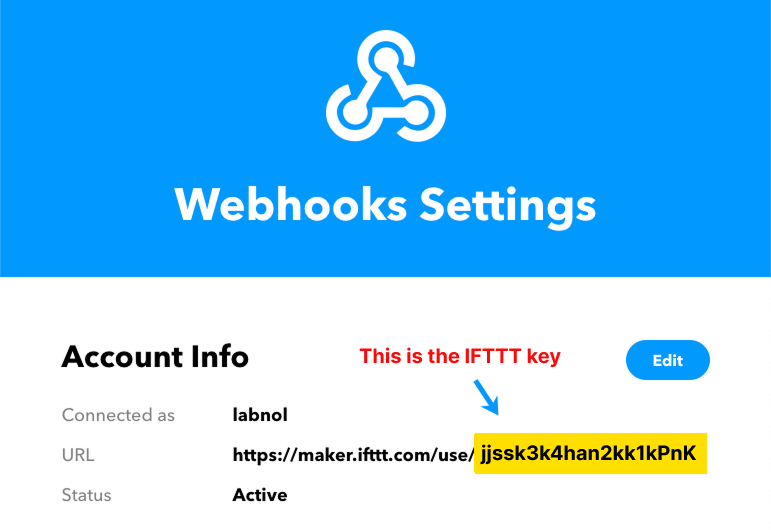
Mở Cài Đặt Webhooks và ghi chú khóa applet IFTTT bí mật của bạn. Khóa là toàn bộ chuỗi trong URL IFTTT nằm sau đường dẫn /use/.
Tạo Thông Báo Đẩy
Mở Google Form của bạn, khởi chạy tiện ích bổ sung Thông Báo. Ở đây chúng ta đã tạo một Google Form chấp nhận đăng ký cho một sự kiện. Chúng ta sẽ nhận được thông báo đẩy trên điện thoại ngay khi nhận được đăng ký mới.
Sau khi bạn đã khởi chạy tiện ích bổ sung, chọn Thông Báo Đẩy từ menu thả xuống Tạo.
Nhập Tên sự kiện (giống với tên biểu mẫu của bạn), khóa IFTTT và văn bản thông báo đẩy. Bạn
có thể đặt bất kỳ {{trường biểu mẫu}} trong
văn bản và những thứ này sẽ được thay thế bằng giá trị thực tế do người dùng điền trong thông báo di động.
Nhấp vào nút Kiểm tra để kiểm tra kết nối giữa biểu mẫu và điện thoại di động của bạn. Nếu hoạt động, nhấp vào Lưu để bật thông báo di động.
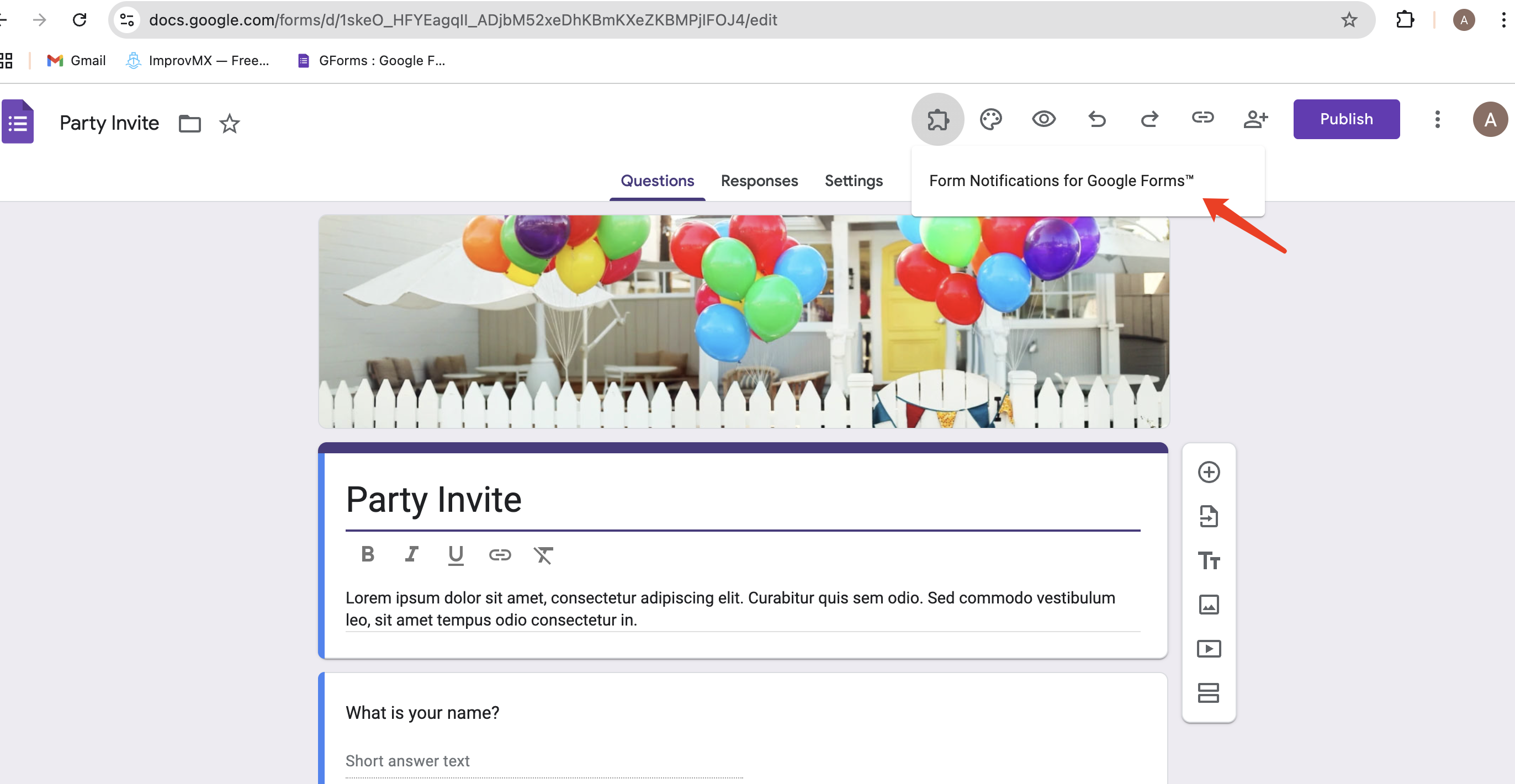
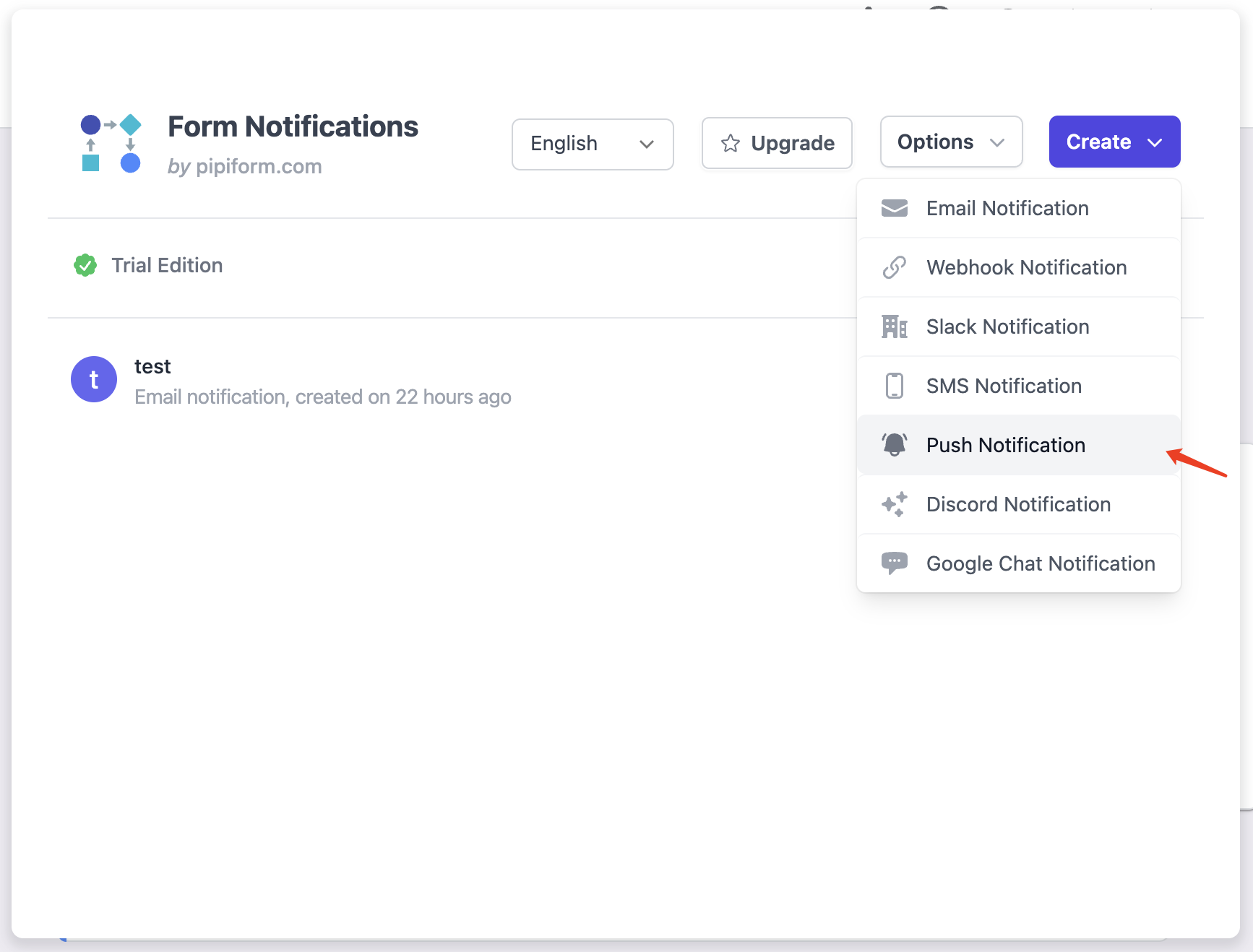
Đặt tên mô tả cho quy trình này. Nhập Tên sự kiện (giống với tên biểu mẫu của bạn), khóa IFTTT
và văn bản thông báo đẩy. Bạn có thể đặt bất kỳ {{trường biểu mẫu}} trong văn bản và
những thứ này sẽ được thay thế bằng giá trị thực tế do người dùng điền trong thông báo di động.
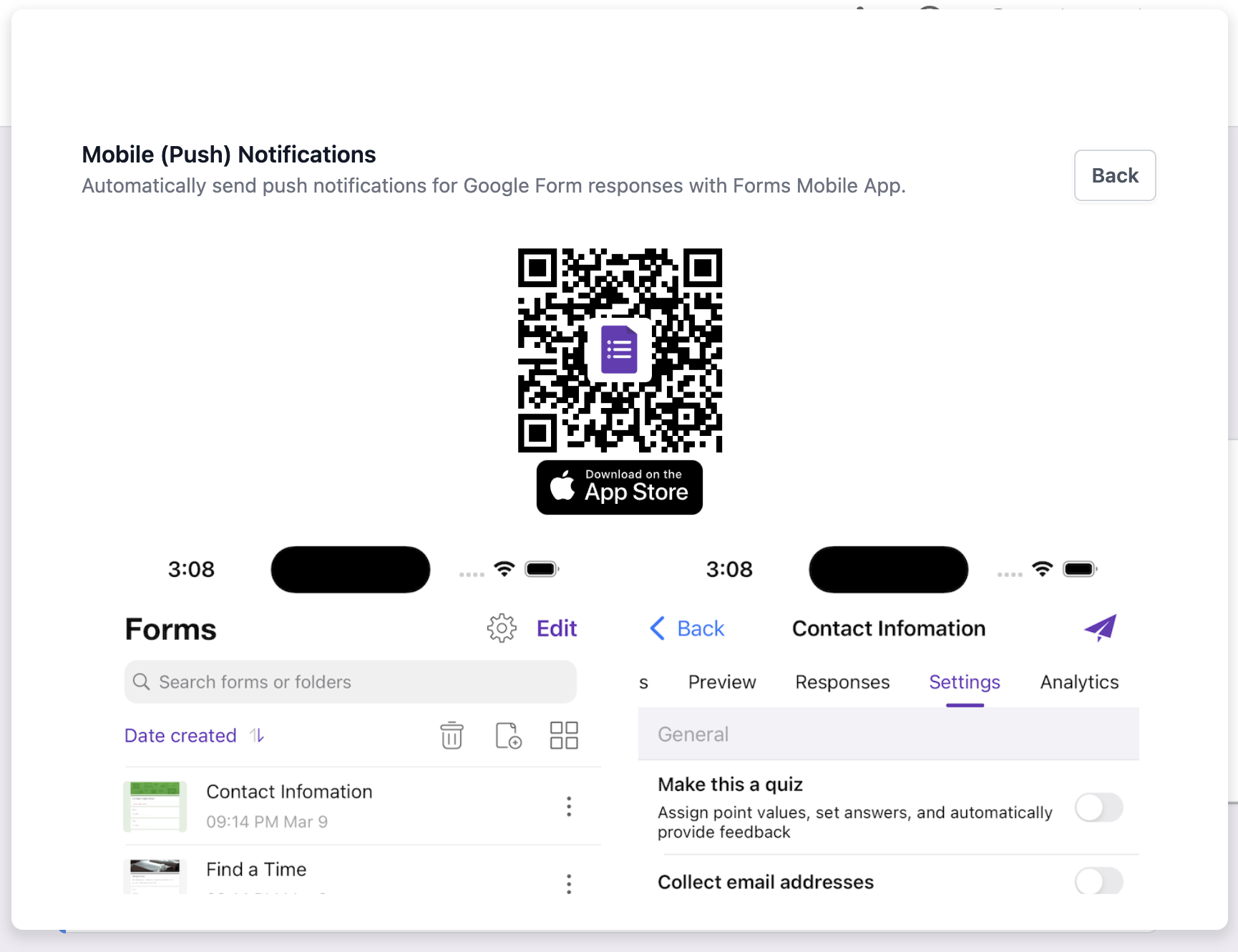
Nếu bạn có nhiều Google Form, bạn cần tạo các applet IFTTT riêng biệt cho mỗi biểu mẫu và tên sự kiện phải là duy nhất cho mỗi applet.
Khắc Phục Sự Cố Thông Báo Di Động
- Đảm bảo rằng điện thoại di động của bạn được kết nối với Internet.
- Tên sự kiện trong applet phải khớp với tên sự kiện trong cấu hình biểu mẫu.
- Bạn đã đăng nhập vào ứng dụng IFTTT trên điện thoại di động của mình.
- Kiểm tra nhật ký IFTTT để đảm bảo rằng thông báo đang được gửi.
Webhooks trong IFTTT trước đây được gọi là Maker.